


منتديات تو زوو متخصصون في عالم الحيوان وتربية
المخلوقات الجميلة ويضم منتدانا أكبر وأروع تجمع لهواة تربية الحيوانات والطيور
والأسماك والأحياء المائية والزواحف والبرمائيات ولمتابعي تحركات الحشرات
والمفصليات ولمحبي الزراعة والعناية بالنباتات كما نوفر لكم من خلال سوق تو زوو
الالكتروني الكبير عرض سلعكم بالمجان وبعد ذلك كله تستريحون في استراحة الهواة
متمنين لكم طيب الاقامة لدينا
 |
|

|


|
|||||||
 |
|
|
أدوات الموضوع | إبحث في الموضوع | طرق مشاهدة الموضوع |
|
|
#1 |
|
هاوي متميز
|
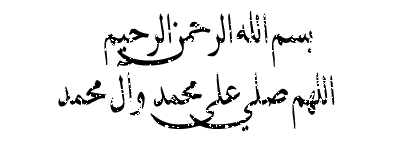 اليوم راج بعرض عليكم شرح برنامج الفوتوشوب  (بعض الصور منقوله للعلم) برنامج الفوتوشوب هو برنامج من انتاج شركة أدوبي البرنامج غني عن العري فهو يعد من أقوي برامج التصميم فمن خلاله يمكنك عمل تصاميم عديدة كتصميم المواقع وتصميم بطاقات المعايدة وغيره نبدأ بالشرح بسم لله بعد تحميل البرنامج نقوم بفتحه فتظهر الشاشة التالية  وهي شاشة منطقة العمل نبدأ فى شرح أهم أدوات الفوتوشوب  1- تحديد مستطيل 2- تحديد بيضاوي 3- تحديد صف واحد 4- تحديد عمود واحد 5- اداة القطع او الاقتصاص A 1- تحديد حر 2- تحديد مضلع 3- تحديد مغناطيسي B 1- الختم المطاطي 2- ختم النقش C 1- فرشاة المحفوظات 2- فرشاة النقش D 1- ممحاة 2- ممحاة بدون لون 3- ممحاة من لون معين E 1- قلم الرصاص 2- الخط F 1- تنعيم 2- توضيح 3- اصبع G 1- انقاص الكثافة 2- الحرق 3- الاسفنجة H 1- القلم 2- قلم مغناطيسي 3- قلم حر 4- اضافة نقطة ارساء (+) 5- حذف نقطة ارساء (-) 6- تحديد مباشر 7- تحويل نقطة I 1- النص 2- قناع النص 3- نص رأسي 4- قناع النص الرأسي J 1- التدرج الخطي 2- التدرج القطري 3- التدرج الزاوي 4- التدرج الماسي 5-التدرج العكسي K 1- القطارة او الشافطة 2- تحليل الالوان L لإنشا ملف جديد  1- لاختيار اسم الملف 2- لتحديد طول وعرض الملف 3- لاختيار دقة الوضوح في الصوره ( 72 اذا كانت عرض ويب) (250-300 للطباعة والنشر) ولابد ان تكون بالانش 4- اختيار صيغة الالوان RGB الوان الشاشه للعرض بالانترنت والويب CMYK تسمى الوان الفرز للنشر والطباعه 5- لون الخلفية لعرض المعلومات عن الصوره  1- عرض الوان الشاشه RGB 2- عرض الوان الطباعه CMYK 3- عرض نقطتي التقاء الطول بالعرض 4- عرض مقاس الطول والعرض ====================== ====================== لغيير حجم الصوره  1- لتغيير العرض والارتفاع بالبيكسل 2- لتغيير العرض والارتفاع بالمقاس الذي اخترته 3- لتغيير دقة الوضوح 4- الخيار الاول بالتأشير عليه سوف يتم تغيير العرض والارتفاع بالتناسب الطردي كل مازاد العرض زاد الارتفاع الخيار الثاني بعد ازالة التأشير عنه يتم تغيير الحجم مع الدقة بالتناسب العكسي كلما زادت الدقة صغر الحجم للتراجع عن اكثر من عمل  ====================== ====================== لتغيير عدد مرات التراجع   المتصفح او المستعرض اطارات ---> اظهار المستعرض window---> show navigator 1- تكبير وتصغير الصوره 2- ادراج قيمة التكبير والتصغير بالنسبة المؤية ======================= =======================  حامل الالوان اطارات ---> اظهار حامل الالوان window ---> show swatches يتم هنا اختياراحد الالوان الافتراضيه ====================== ======================  اللون اطارات ---> اظهار اللون window---> show color 1- لادراج الصيغ اللونيه وارقامها وامامك يظهر صيغ اللون البرتقالي 2- مثلث التحذير (!) لاخبارك ان اللون المختار غير امن ولن يظهر في الفرز ولتعديله انقر على المثلث 3- للتغيير صيغة الالوان من الوان شاشه وفرز او الوان امنه ==================== ====================  الاشكال اطارات ---> اظهار الاشكال window---> show brushes 1- في حالة النقر على المثلث يخرج لك خيارات لادراج شكل جديد او ادراج اشكال جاهزه =================  الطبقات او القنوات اطارات ---> اظهار لوح الطبقات window ---> show channels دروس برنامج الفوتوشوب تحمل كل قناة لون مغاير للون الاخر فلو حذفنا قناة اختفى قلعدة اللون لان الوان الشاشه مكونه من ثلاث قواعد وهي احمر واخضر وازرق 1- لتحديد قناة كاملة 2- لادراج قناع مكون من القناة المختارة 3- لادراج قناة جديده 4- لحذف قناة 5- لتغيير اعدادات القناة او ادراج وحذف قناة  التخطيطات او الباث path اطارات ---> اظهار التخطيطات window ---> show paths فائدة التخطيطات : التخطيطات والباث هي المسارات وتستطيع بواسطة التخطيطات اما رسم اشكال او تحديد شكل معين استعدادا لقطعه او نسخه وهي افضل اداة لقص وقطع الاشكال نظرا لدقتها 1- لصبغ او ملئ الشكل المحدد 2- لصبغ حواف الشكل المحدد 3- لقلب التخطيط لجعله تحديدا 4- لقلب التحديد تخطيطا 5- لانشاء تخطيط جديد 6- لحذف تخطيط ================= =================  فائدة الليرات او االشفائف: ميزتها لجعل كل صوره في لير مختلف في حال اللصق او التجميع او الدمج ليسهل حذف اللير الموجود في داخل الصوره وتحديده بدون المساس في باقي الصوره كما هو مبين في الصوره العليانستطيع حذف شفيفه shadow دون المساس بصورة القطه وايظا تحديدها 1- لادراج قناع للصوره او اللير 2- لادراج لير جديد للعمل عليه 3- لحذف اللير مع الصوره في داخله 4- لاختيار صيغة اللير او الصوره مثل ظبابي او شدة اضاءه وغيره ( سوف نوردها بدرس لاحق بالتفصيل) 5- في حالة النقر على المثلث لاظهار خيارات الليرات مثل ادراج قناع وحذف وشكل اللير. ** لاخفاء جميع الالواح في وقت العمل اظغط مفتاح Tab واظغط مرة اخرى لارجاعه ===================  التحديد بالعصا السحرية استخدام هذه العصا لتحديد الالوان النتشابهه 1- لزيادة او انقاص دائرة التأثير كلما قلت القيمة قلت درجة الالوان المجددة 2- بعد التأشيرعليه لاستخدام جميع الشفائف والليرات لهذا التحديدوبدونه يتم تحديد اللون من الشفيفه او اللير المحدده =================== ===================  1- تحديد الصوره بأكملها 2- الغاء التحديد عن الصوره 3- بعد الغاء التحديد اذا اردت ارجاعه بهذا الزر 4- عكس التحديد مثلا تم تحديد الاوراق واردنا العمل على ارضية الاوراق اختر هذا الخيار لعكس التحديد 5- التحديد بواسطة لوح الالوان ( انظر اخر هذا الدرس) 6- بعد التحديد اختر هذا الخيار واختار قيمة التدرج مثلا 16 وبعدها اعكس التحديد واظغط DELETE وانظر ماذا يحصل للصوره؟؟.. 7- لانشاء حزام او تقليص الحد او تمديده 8- لتوسيع التحديد اذا كان من نفس اللون 9- تعميم التحديد على اللون المحدد اي تحديد اي لون يطابق اللون المحدد 10- لتكبير وتصغير التحديد 11- لاستعادة التحديد بعد حفظه ..اي بعد حفظ التحديد يمكنك استعادته مرة اخرى ولو بعد حين لارجاعه 12- لحفظ التحديد التحديد بواسطة التلوين في لوح الادوات يظهر لك الاداة هذه اسفل لون الخلفيه ولون المقدمة 1- اضغط الزر الايمن المعلم بنقطة حمراء 2- حدد المكان المراد استخدام التحديد او العمل عليه 3- اضغط على الزر في الجهة اليسرى المعلم عليه بنقطة زرقاء لاظهار التحديد الباقي في موضوع جديد تابعوني 
__________________

|
|
|
|
|
#2 |
|
هاوي متميز
|
رد: شرح استخدام برنامج الفوتوشوب 1
الجزء الثاني اضغط هنا ----->http://www.2zoo.com/vb/showthread.ph...84#post2810084
__________________

|
|
|
|
|
#3 |
|
عضوية شرفية
|
رد: شرح استخدام برنامج الفوتوشوب 1
ما شاء الله عليك موضوع مفيد بمعنى الكلمة الله يعطيك الف عافية |
|
|
|
|
#4 |
|
عضوية شرفية
|
رد: شرح استخدام برنامج الفوتوشوب 1
تقبل مروري |
|
|
|
|
#5 |
|
محترف جدا
|
رد: شرح استخدام برنامج الفوتوشوب 1
مجهووود رائع سلمت الانامل متابع شرحك الثاني - لاتحرمنا من الجديد
__________________
^-& |
|
|
|
|
#6 |
|
هاوي
|
رد: شرح استخدام برنامج الفوتوشوب 1
مجهووود رائع يعطيك العافيه
__________________
اللهم صلى على محمد |
|
|
|
|
#7 |
|
مساعد المشرف العام
|
رد: شرح استخدام برنامج الفوتوشوب 1
شرح رائع وبطريقه اروع بانتظار ابداعك القادم تحيااااتي |
|
|
|
|
#8 |
|
هاوي
|
رد: شرح استخدام برنامج الفوتوشوب 1
و لتعرف على ادوات الفوتوشوب تعتبر اول الخطوات لطريق التصميم تقبل مروري 
__________________
 |
|
|
|
|
#9 |
|
محترف
|
رد: شرح استخدام برنامج الفوتوشوب 1
بوركت الأنامل
موضوع جميل ومتميز مجهود أكثر من رائع يعطيك العافية |
|
|
|
|
#10 |
|
هاوي جديد
|
رد: شرح استخدام برنامج الفوتوشوب 1

|
|
|
 |
| Bookmarks |
| Tags |
| الفوتوشوب, استخدام, برنامج |
«
الموضوع السابق
|
الموضوع التالي
»
| الذين يشاهدون محتوى الموضوع الآن : 1 ( الأعضاء 0 والزوار 1) | |
|
|
جميع الأوقات بتوقيت GMT +3. الساعة الآن 01:05 AM.
الإدارة غير مسئولة عن أي اتفاق تجاري أو تعاوني بين الأعضاء
فعلى كل شخص تحمل المسئولية تجاه مايقوم به من بيع أو شراء أو اتفاق أو اعطاء معلومات
فعلى كل شخص تحمل المسئولية تجاه مايقوم به من بيع أو شراء أو اتفاق أو اعطاء معلومات
 |
 |
 |

















 العرض العادي
العرض العادي

